当用户在使用极点五笔时,如果不满足于极点五笔的五笔输入功能,就可以试试其中的拼音输入功能,但是既然要输入拼音,当然是要先切换成拼音模式了,下面自由互联小编就为大家
当用户在使用极点五笔时,如果不满足于极点五笔的五笔输入功能,就可以试试其中的拼音输入功能,但是既然要输入拼音,当然是要先切换成拼音模式了,下面自由互联小编就为大家带来切换输入模式的详细方法。
操作步骤如下:1、你可以直接按快捷键“Ctrl+\ ”即可在“五笔字型”与“五笔拼音”模式之间切换,也可以点击状态栏中的“五笔字型”字样,不过“五笔字型”与“拼音输入”之间的切换无法使用快捷键,只能点击状态栏上的“五笔字型”或“五笔拼音”进行切换,如下图所示:

2、如果你想调用临时拼音,那么就用鼠标右击输入法的状态栏,然后依次打开“输入法设置”出现“图形设置模式”,之后选择“键盘及快捷键”,接着在“便捷功能切换键”里对“临时拼音和生僻字”自定义一个快捷键就可以了,如下图所示:
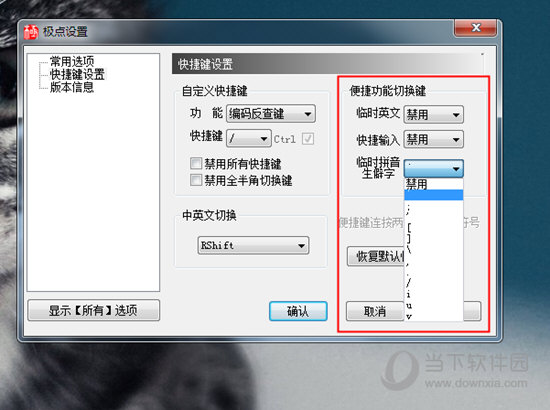
3、另外我们还可以在“自定义快捷键”里自定义一些功能的快捷键,这样就能够使用键盘自定义切换拼音了,大大节省了手动点击切换拼音的时间,如下图所示:
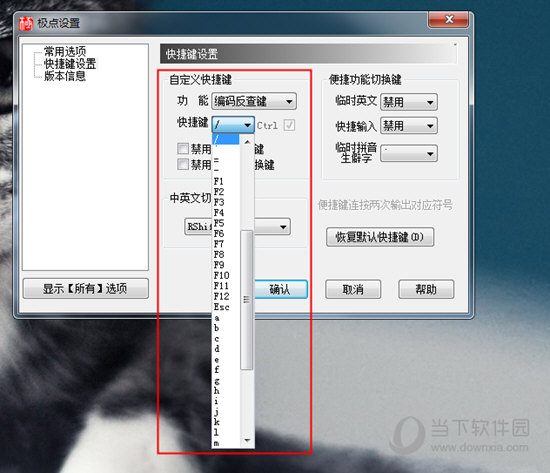
好啦,以上就是极点五笔怎么切换拼音的全部内容啦,经过以上的操作之后,即时不用鼠标点击切换,也可以使用快捷键进行快速切换,再也不用因为不能切换拼音的问题而烦恼了。
